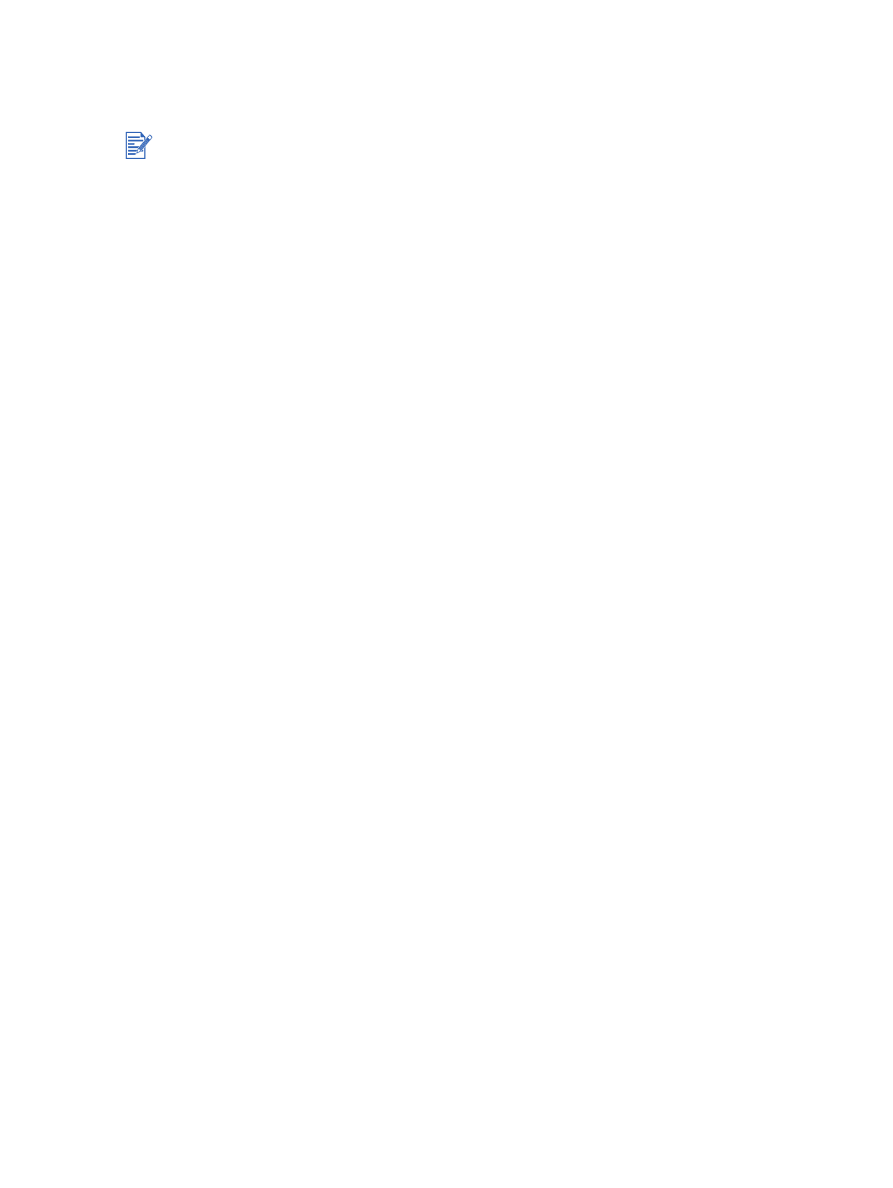
Impression d’étiquettes
Pour Windows
1
Ventilez les feuilles d’étiquettes pour les séparer, puis alignez les bords des étiquettes.
2
Chargez jusqu’à 20 feuilles d’étiquettes, côté à imprimer vers le bas, dans le bac d’entrée
(reportez-vous à la section
« Chargement des supports dans le bac d’entrée »
).
3
Ouvrez le pilote d’imprimante (reportez-vous à la section
« Impression d’un document »
).
4
Sélectionnez le format de papier A4 ou Lettre US.
5
Sélectionnez
Automatique
ou le type de papier approprié.
6
Vérifiez que l’option d’impression recto-verso n’est pas cochée.
7
Modifiez les autres paramètres d’impression souhaités et cliquez sur
OK
.
8
Imprimez votre document.
Pour Macintosh
1
Ventilez les feuilles d’étiquettes pour les séparer, puis alignez les bords des étiquettes.
2
Chargez jusqu’à 20 feuilles d’étiquettes, côté à imprimer vers le bas, dans le bac d’entrée
(reportez-vous à la section
« Chargement des supports dans le bac d’entrée »
).
3
Cliquez sur
Fichier
, puis sur
Mise en page
.
4
Sélectionnez le format de papier A4 ou Lettre US.
5
Cliquez sur
Fichier
, puis sur
Imprimer
.
6
Ouvrez le tableau
Type/qualité du papier
.
7
Sélectionnez
Automatique
ou le type de papier approprié.
8
Modifiez les autres paramètres d’impression souhaités et cliquez sur
OK
ou sur
Imprimer
.
Utilisez uniquement des étiquettes en papier conçues spécialement pour votre
imprimante.
Utilisez uniquement des feuilles d’étiquettes entières.
Assurez-vous que les feuilles ne collent pas, ne sont pas froissées ou ne se détachent
pas de la feuille de protection.
N’utilisez pas d’étiquettes en plastique ou transparentes. L’encre ne sèche pas sur
ces étiquettes.
Capacité du bac d’entrée : jusqu’à 20 feuilles en continu.
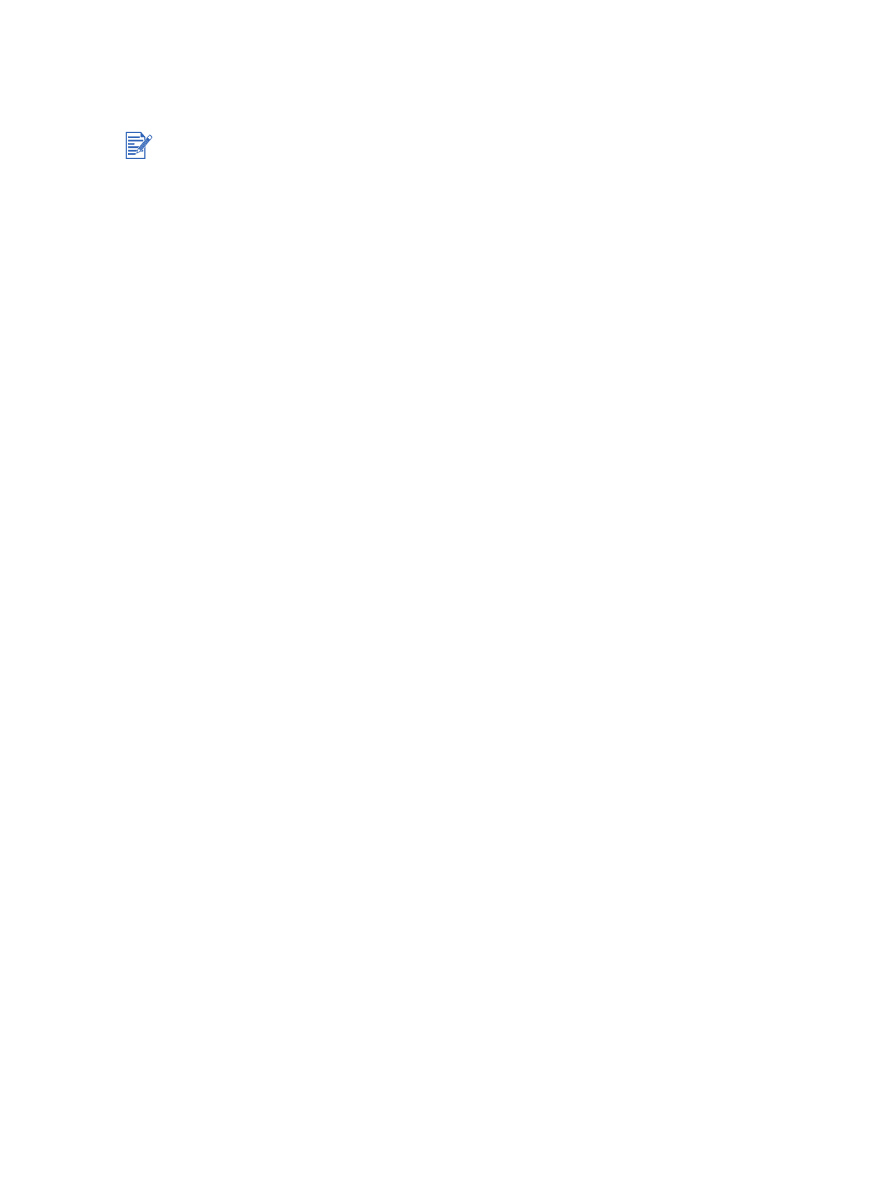
FRWW
4-37